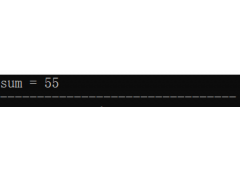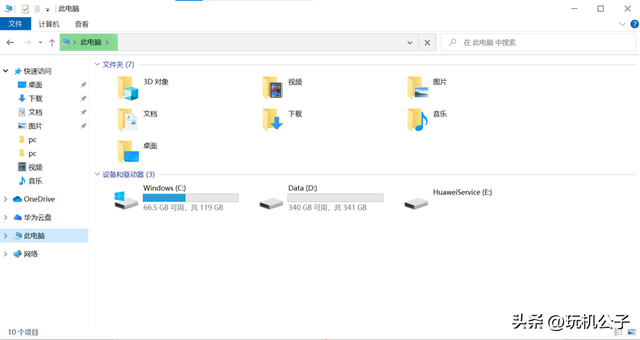计算机休眠和觉醒
今天我们来介绍一下电脑的休眠和觉醒。
休眠:为了节约能源,如果计算机在一定时间内不操作,就会自动进入节能状态。包括使用显示器进入节能模式,如果长时间不使用,也可以关闭电脑硬盘或其他外设,从而达到节能的目的。
休眠后,您可以通过移动鼠标、敲击键盘或远程唤醒网卡来唤醒计算机,点亮屏幕,重新工作硬盘。
设置休眠的方法。
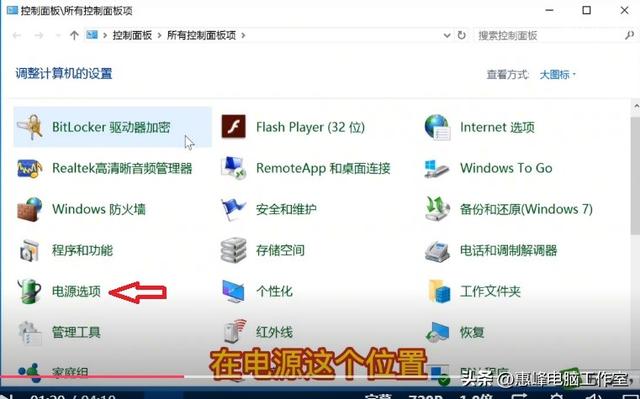
控制面板的电源选项
控制面板,电源选项。
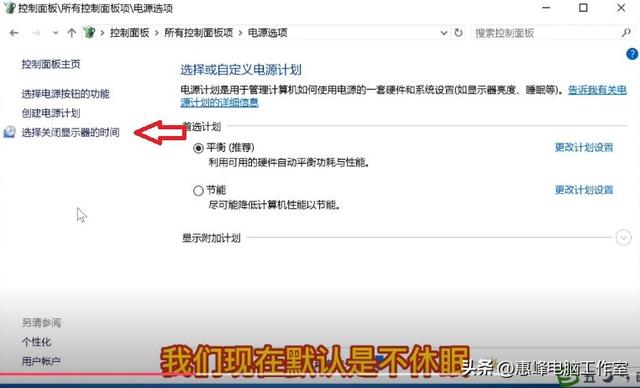
选择关闭显示器的时间
选择关闭显示器的时间,
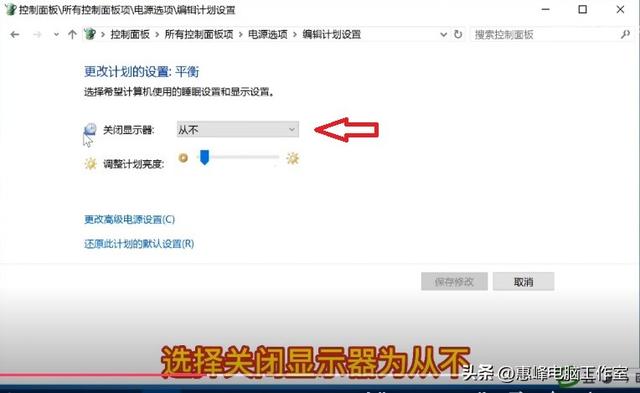
从不默认关闭显示器
默认情况下,永远不要使用计算机,也就是说,显示器不会关闭多久。
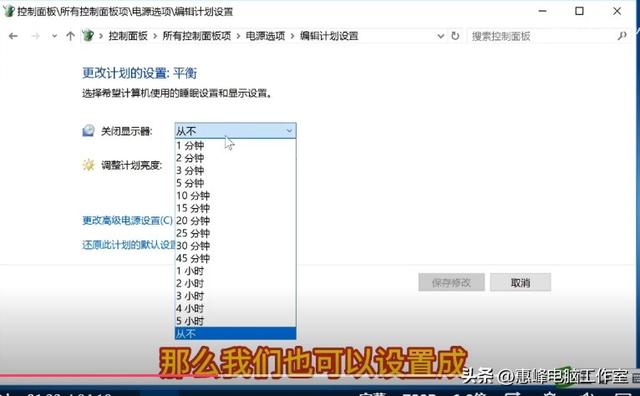
可设置5分钟关闭显示器
如果设置为5分钟,如果键盘和鼠标不移动5分钟,则显示器进入节能模式。
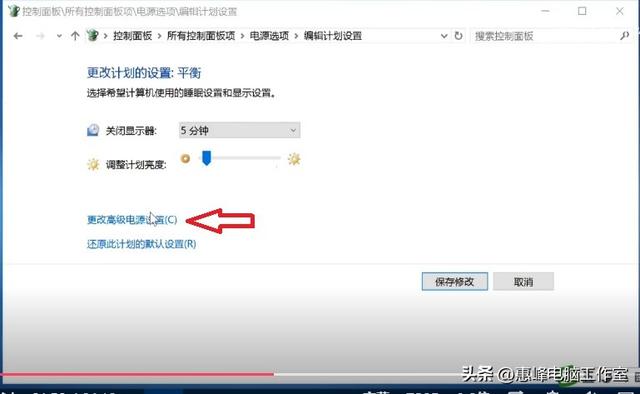
更改先进的电源管理
在以下更改的高级电源设置中,可以在休眠时设置计算机的某些状态。
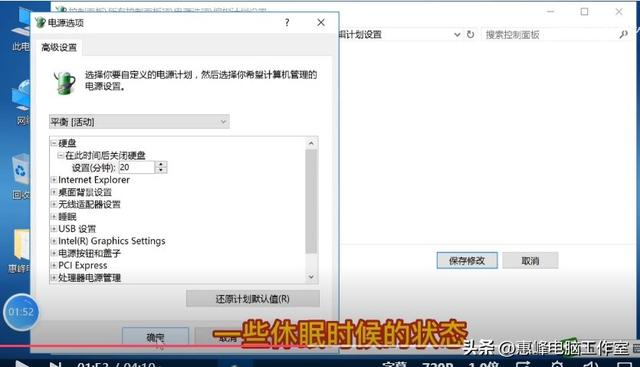
详细的设置
例如,硬盘在20分钟后自动关闭,在休眠时使用USB暂停工作,多媒体电子设备也暂停供电,从而达到节能的目的。
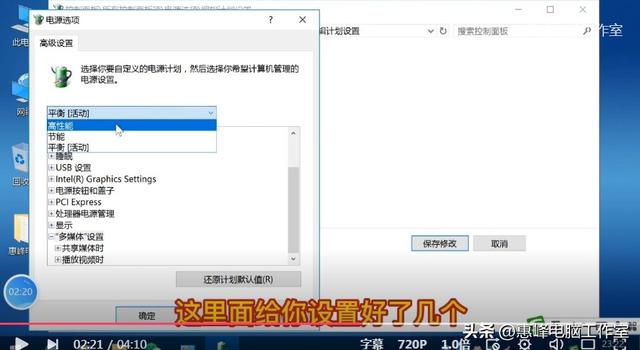
三种模式
我们可以选择三种休眠模式:高性能、节能和平衡。
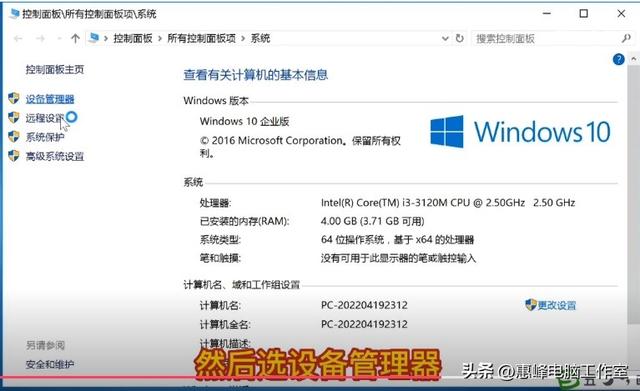
设备管理器
唤醒设置。这台电脑的桌面,右键,属性,设备管理器。
电脑网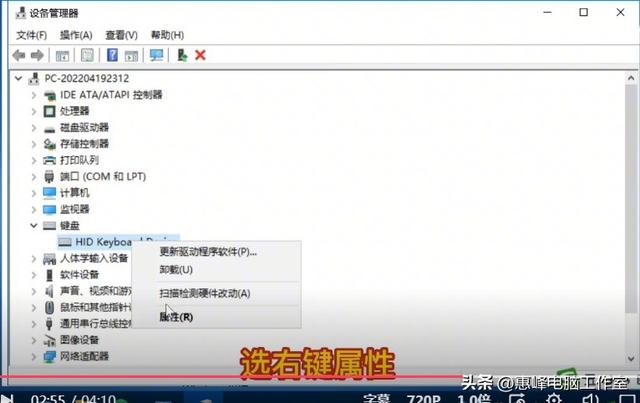
键盘右键属性
键盘,右键,属性,
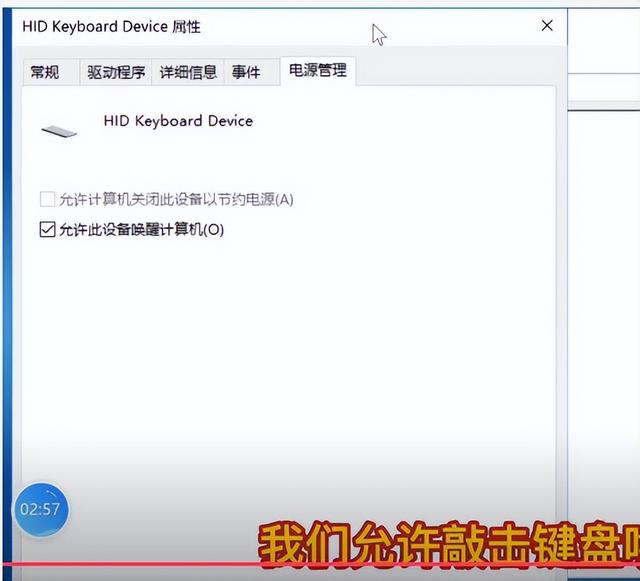
允许设备唤醒计算机
在最右边的电源管理中,可以设置键盘唤醒计算机,允许该设备唤醒计算机前面的钩子。
鼠标、右键、属性、电源管理,允许该设备唤醒计算机检查。这样,就可以通过移动鼠标和敲击键盘来唤醒休眠计算机。
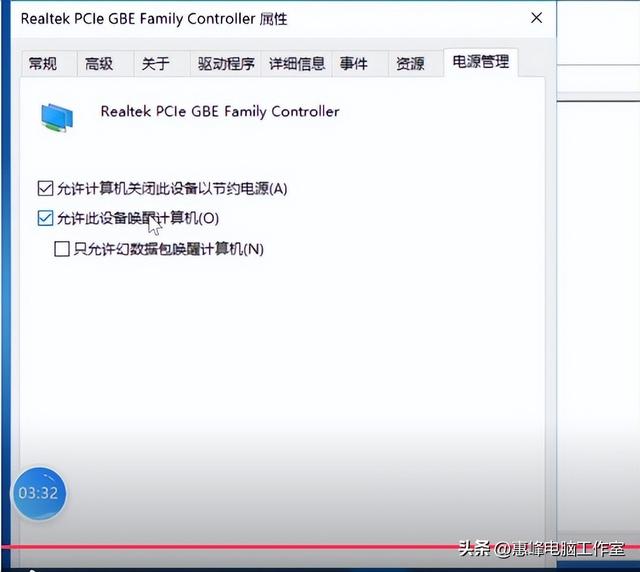
网卡唤醒计算机
在设备管理器的网络适配器中,网卡的设置可以设置是否允许远程以数据包的形式唤醒计算机。这个操作有点难,没有实验过。如果有朋友知道具体的操作方法,欢迎指导,谢谢,谢谢。
以上是设置键盘、鼠标允许键盘、鼠标和网卡远程唤醒休眠。
关于休眠和唤醒计算机的设置,还有其他操作方法,欢迎留言指导。